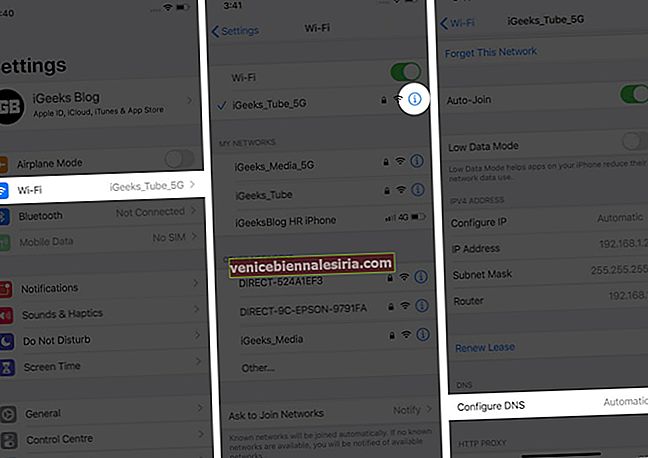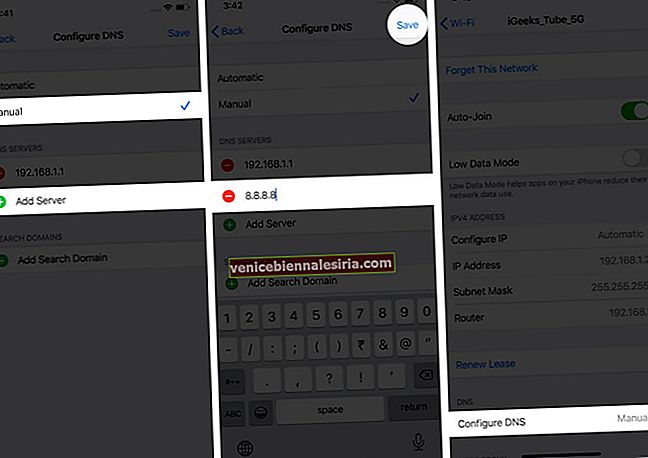Система доменних імен або DNS - це основна конфігурація, яка працює у серверній системі кожного разу, коли ви підключаєте iPhone / iPad до Інтернету. Незважаючи на те, що він унікальний для кожного провайдера інтернет-послуг, його можна налаштувати або змінити за допомогою різних онлайнових носіїв, використовуючи сервіси Google, Cloudfare та Open DNS. Давайте розберемося, як ви можете змінити DNS-сервер на своїх iPhone та iPad.
- Навіщо змінювати DNS-сервери?
- Як змінити налаштування DNS на iPhone та iPad
- Як змінити налаштування DNS для стільникових даних
- Безкоштовні DNS-сервери
Навіщо змінювати DNS-сервери?
-
- Щоб вирішити проблеми зі з’єднанням Wi-Fi.
- З різними налаштуваннями DNS ви можете отримати доступ до веб-сайтів, недоступних або заблокованих вашим провайдером Інтернету.
- Інший DNS може покращити час завантаження веб-сайту.
- Можливий доступ до останньої оновленої версії веб-сторінки.
- Це може забезпечити кращу безпеку в Інтернеті, особливо якщо ви перебуваєте на загальнодоступних точках доступу Wi-Fi.
Як змінити налаштування DNS на iPhone та iPad
- Відкрийте програму Налаштування та торкніться Wi-Fi .
- Натисніть "i" біля підключеного імені Wi-Fi або будь-якого іншого Wi-Fi.
- Натисніть Налаштувати DNS .
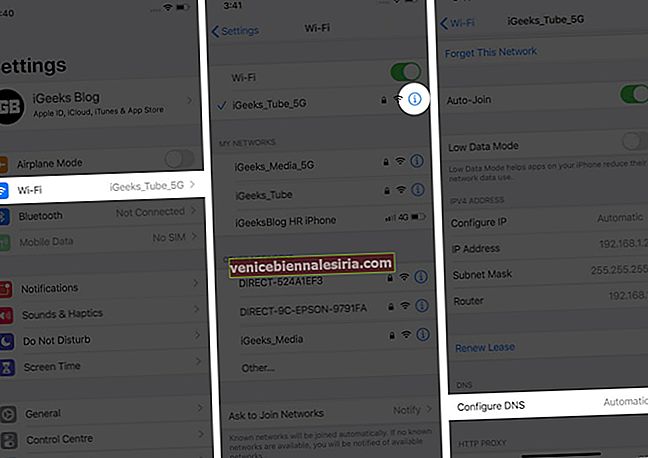
- Натисніть Вручну → Додати сервер .
- Далі введіть адресу DNS-сервера. Якщо потрібно, ви можете скористатися одним із таблиці нижче.
- Нарешті, натисніть Зберегти .
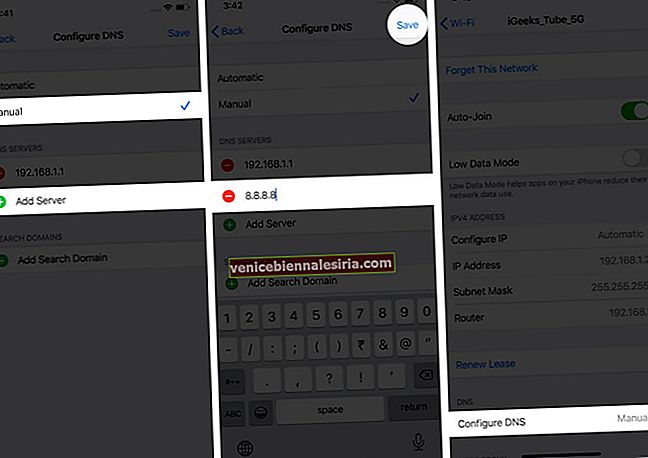
Цей змінений DNS продовжуватиме працювати, навіть якщо ви тимчасово від’єднаєтесь від цієї мережі Wi-Fi та знову під’єднаєтесь. Але якщо ви забудете цю мережу, вона також видалить користувацький DNS.
Якщо ви використовуєте декілька мереж Wi-Fi (наприклад, будинок, офіс, будинок найкращого друга тощо) і хочете використовувати власний DNS скрізь, вам доведеться налаштувати це для кожної мережі окремо.
Як повернутися до налаштувань DNS за замовчуванням
Для цього запустіть програму Налаштування → Wi-Fi → “i” поруч із іменем Wi-Fi → Налаштувати DNS . На наступному екрані натисніть Автоматично . Нарешті, натисніть Зберегти .

Тепер ви використовуєте DNS за замовчуванням, встановлений вашим провайдером Wi-Fi.
Як змінити налаштування DNS для стільникових даних
iOS або iPadOS не дозволяють змінювати налаштування DNS для стільникових даних. Але ви можете використовувати сторонні програми, такі як 1.1.1.1 від Cloudflare, які дозволяють змінювати DNS.
Крім того, якщо ви використовуєте програму VPN, вона використовує власний сервер, перш ніж підключати вас до веб-сайтів та служб, до яких ви намагаєтесь отримати доступ. Це фактично обходить стандартний DNS-сервер вашого постачальника стільникових даних.
Безкоштовні DNS-сервери
Ось деякі найпопулярніші адреси загальнодоступного DNS-сервера, які ви можете використовувати на своїх пристроях.
| Постачальник | Первинний DNS | Вторинний DNS |
|---|---|---|
| Загальнодоступний DNS Google | 8.8.8.8 | 8.8.4.4 |
| Відкрийте DNS-сервер | 208.67.222.222 | 208.67.220.220 |
| DNS-сервер Cloudflare | 1.1.1.1 | 1.0.0.1 |
| Чисте перегляд | 185.228.168.9 | 185.228.169.9 |
Вихід із системи…
Ось як ви можете змінити налаштування DNS на вашому iPhone та iPad. Тепер, коли ви знаєте основи, ви можете використовувати цю інформацію для перемикання DNS на Mac. Для цього запустіть Системні налаштування → Мережа → Wi-Fi → Додатково → DNS .
Які ваші думки з цього приводу? Чи вдалося вам успішно перейти до іншого DNS на пристрої iOS або iPadOS? Поділіться своїм досвідом зі світом у розділі коментарів нижче.
ЧИТАТИ ДАЛІ
- iPhone підключено до Wi-Fi, але немає Інтернету? Як це виправити
- Як використовувати брелок iCloud на iPhone або iPad
- Знайдіть збережені паролі на iPhone та iPad
- Кращі програми для керування паролями для iPhone